怎么还原win11系统 Win11系统还原步骤指南
更新时间:2024-11-20 12:53:15作者:xtliu
Win11系统是微软最新推出的操作系统,拥有更加现代化和美观的界面设计,同时还带来了许多新的功能和优化,有时候我们可能会遇到一些问题,需要对系统进行还原。在这种情况下,了解如何还原Win11系统将会非常重要。接下来我们将为大家介绍如何还原Win11系统的步骤指南,帮助大家轻松解决系统问题。
Win11系统还原的方法一:1、点击win11桌面上的开始菜单,进入设置界面。
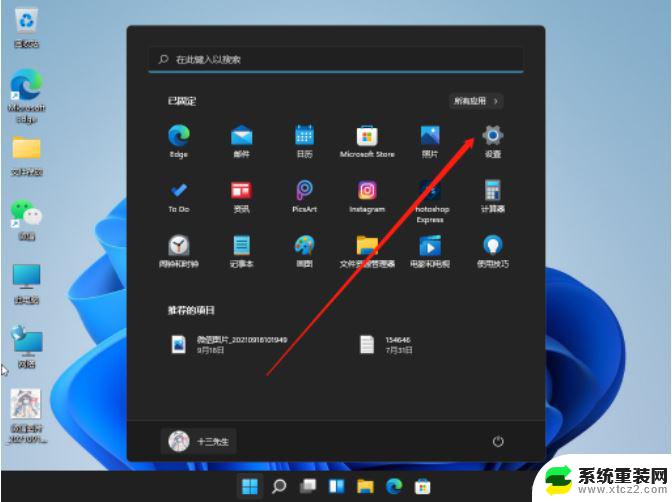
2、下拉到找到windows更新,点击它。
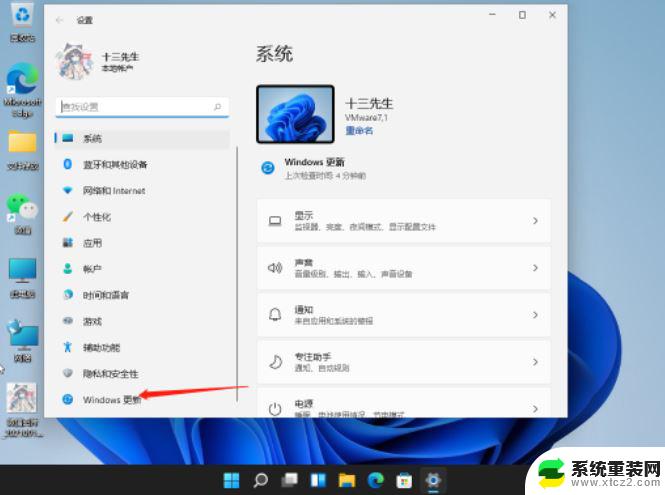
3、在windows更新下找到高级选项,点击进入。
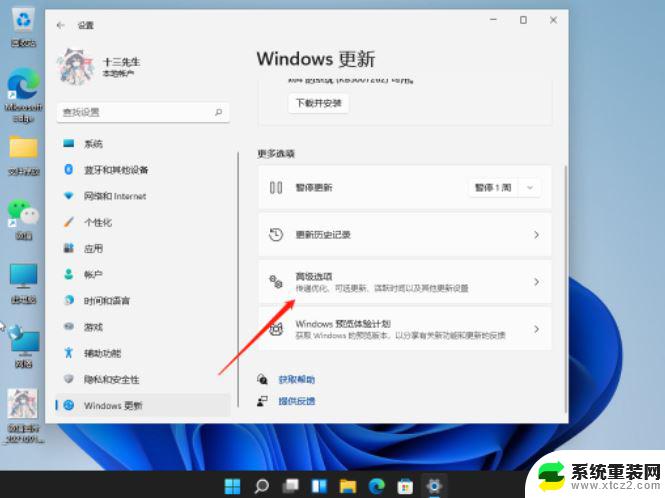
4、接着点击进入恢复选项。

5、最后,选择初始化计算机,还原win11系统。
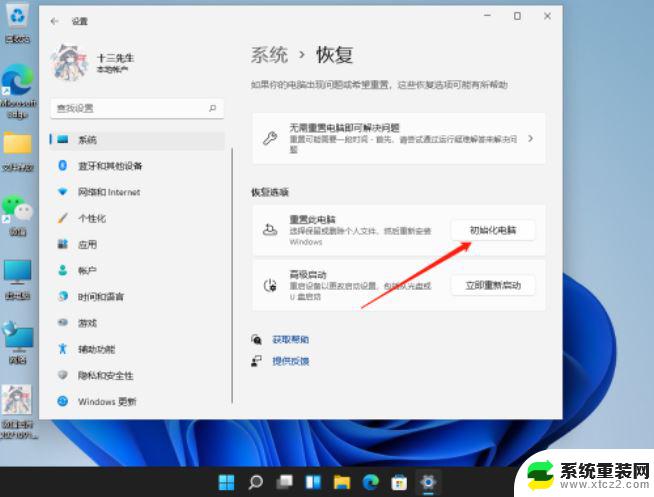
首先点击桌面底部的windows图标,点击【设置】打开系统设置页面。
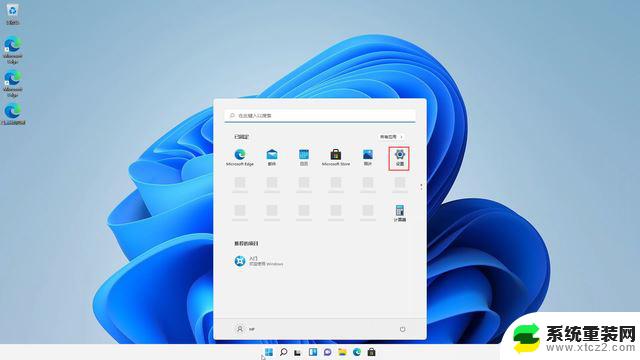
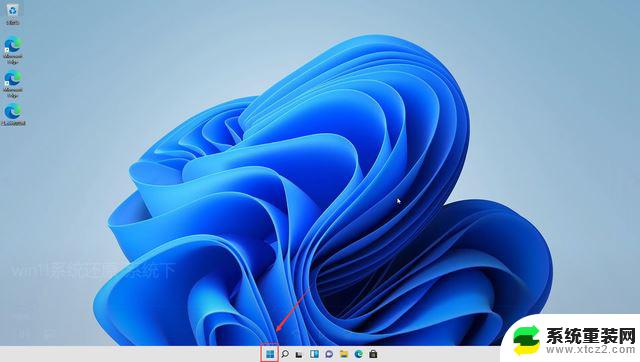
打开设置后,选择【系统】-【关于】-【系统保护】
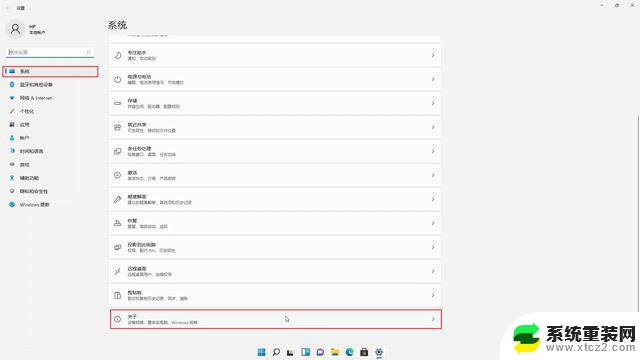
之后点击【系统还原】,打开的系统还原点页面中,选择【下一页】
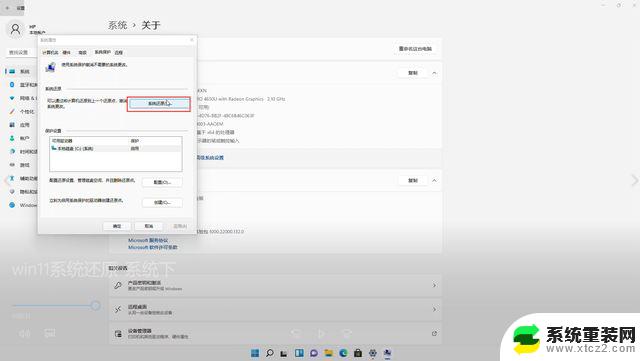

选择我系统还原点后,点击【下一页】
注意:系统还原不会丢失文件,但是会丢失软件。只影响还原点时间至还原时间 期间安装的软件。
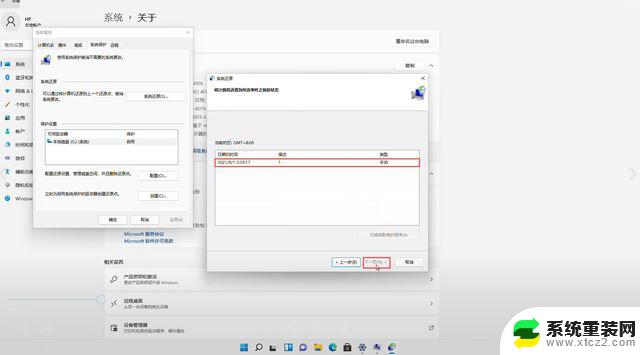
然后点击【完成】
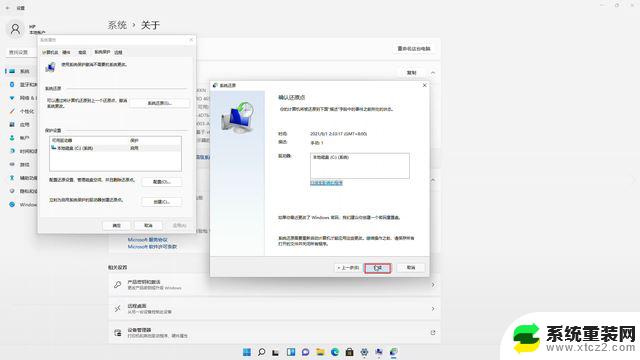
接下来的提示页面中,选择【是】
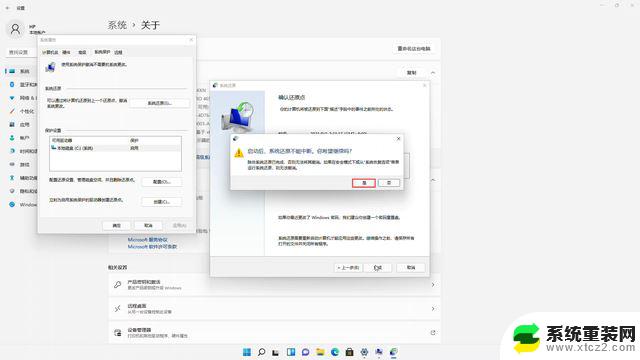
稍等启动完成

以上就是怎么还原win11系统的全部内容,还有不清楚的用户就可以参考一下小编的步骤进行操作,希望能够对大家有所帮助。
怎么还原win11系统 Win11系统还原步骤指南相关教程
- win11系统还原时提示0x80070005 Win11系统还原错误代码0x80070005解决方法
- win11开机不选系统 Win11取消电脑开机选择系统步骤
- win11系统界面字体 Windows 11系统字体设置步骤
- win11系统地址怎么查 Win11系统如何查看电脑IP地址详细步骤
- cad使用win11还是我0 CAD软件与win11系统输入法冲突怎么处理
- win11添加打印机管理 win11系统电脑添加打印机步骤
- thinkpad指纹设置win11系统 笔记本清墨怎么设置系统指纹自动识别
- 如何让win11电脑彻底关机 Win11系统电脑关机步骤
- 怎么打开屏幕录像 Win11系统自带录屏操作步骤
- 电脑windows11系统怎么设置密码 Win11电脑设置开机密码步骤
- win11任务栏鼠标键虚拟触控板 Windows 11虚拟触摸板如何使用
- win11inode屏保密码 win11屏保密码设置教程
- win11怎么打开后台任务 Win11系统中如何在后台运行新任务
- win11如何调整多任务栏不合并 Win11任务栏怎么调整不合并
- 电脑屏幕常亮在哪里设置win11 win11屏幕常亮设置方法
- 如何修改win11用户名 Win11用户名修改方法
win11系统教程推荐
- 1 win11inode屏保密码 win11屏保密码设置教程
- 2 电脑屏幕常亮在哪里设置win11 win11屏幕常亮设置方法
- 3 win11切换到本地账户怎么操作 win11本地账户切换方法
- 4 win11照片只能打开桌面图片 Win11升级24H2后图片无法打开怎么办
- 5 win11如何更改为用本地账号登录 win11改用本地账户登录的详细操作指南
- 6 win11登录微软账号出错啦 Win11系统无法登陆microsoft账户怎么办
- 7 win11缩放比例软件 win11调整分辨率和缩放比例的方法
- 8 win11不能连接局域网共享文件夹 Win11 24H2共享文档NAS无法进入解决方法
- 9 win11怎么设置时间有秒 Win11怎么设置任务栏时间显示秒
- 10 win11文件夹图片预览放大 win11放大镜放大缩小快捷键设置指南